VPN이란 무엇인가요? VPN 가상 사설망의 장단점

VPN이란 무엇이며, VPN의 장단점은 무엇일까요? WebTech360과 함께 VPN의 정의와 이 모델 및 시스템을 업무에 적용하는 방법에 대해 알아보겠습니다.
Microsoft Word로 할 수 있는 일이 너무 많습니다. 많은 사람들에게 절대적으로 선호되는 워드 프로세서이며 다양한 플랫폼에서 사용할 수 있습니다.
Word에서 기본 작업을 수행하는 것은 매우 쉽지만 이미지 삽입에 관해서는 작업이 조금 더 복잡해집니다. 때때로 이미지에 Anchor가 첨부되어 있어 방해가 됩니다. 그렇다면 어떻게 제거합니까?
앵커 제거 옵션 1
Word에서 작은 앵커의 목적과 이를 가장 잘 활용하는 방법에 대해 알아보기 전에 문제가 있는 경우 이를 제거하는 방법을 살펴보겠습니다. Anchor를 모두 보지 않으려면 가장 좋은 방법은 Word 문서에서 이 기능을 비활성화하는 것입니다. 간단합니다. 다음 작업만 수행하면 됩니다.
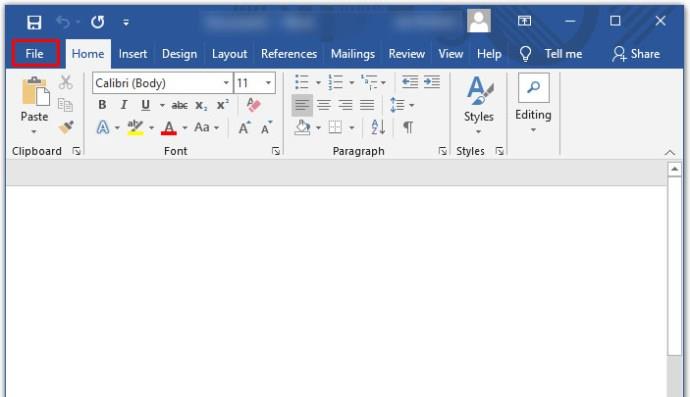
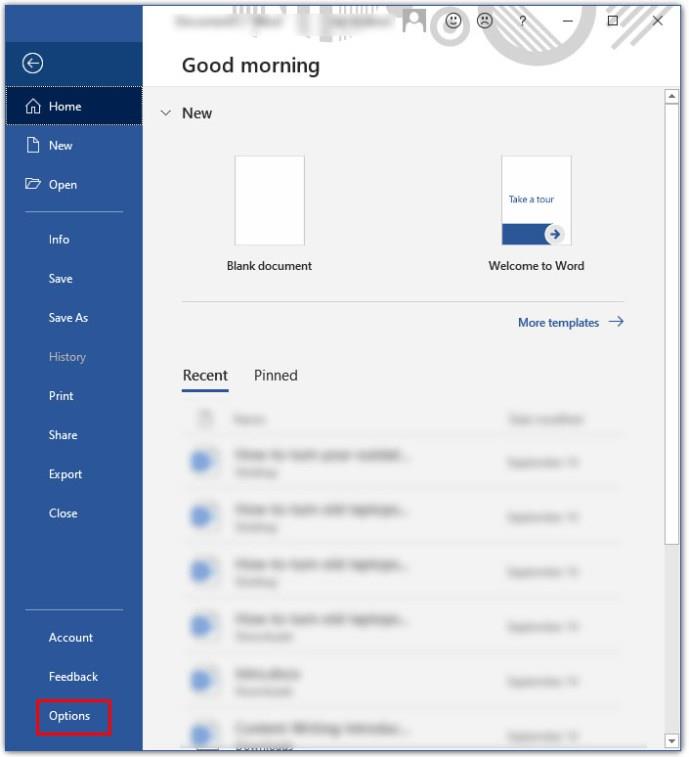
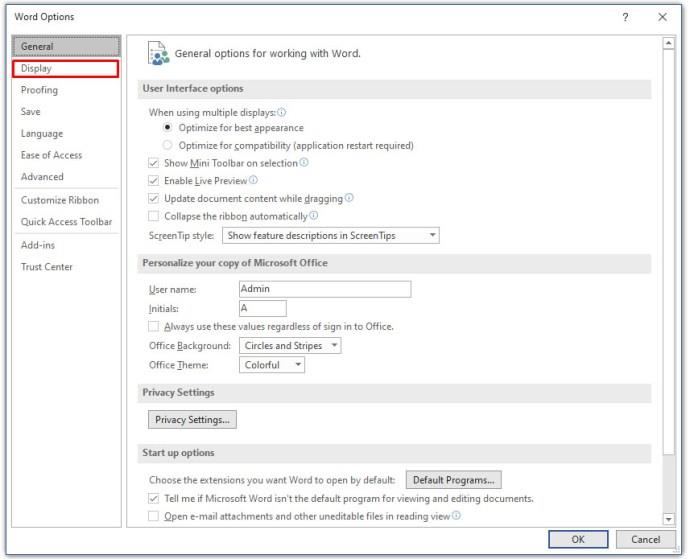
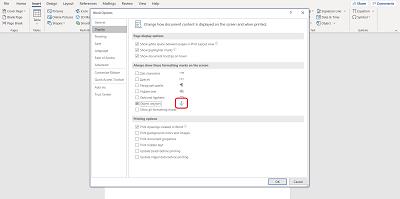
이제 개체, 이미지 또는 아이콘을 삽입할 때 작은 앵커 아이콘이 나타나지 않습니다.
앵커 제거 옵션 2
이를 수행하는 또 다른 방법은 개체 또는 이미지를 플로팅에서 인라인으로 변경하는 것입니다. 즉, 개체가 떠 있는 경우 다양한 방식으로 텍스트와 함께 이동합니다. 그러나 개체나 이미지가 텍스트와 일치하면 텍스트 자체처럼 동작한다는 의미입니다.
현재 위치에 있으며 텍스트 행과 같은 방식으로 이동합니다. Word 문서의 이미지를 구체적으로 정렬하고 서식을 지정해야 하는 경우가 아니면 이미지를 텍스트와 일직선으로 유지하면 앵커가 제거됩니다. 따라서 다음과 같이 해야 합니다.
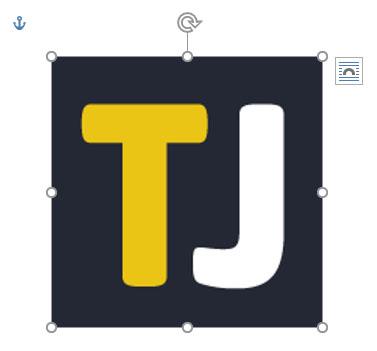
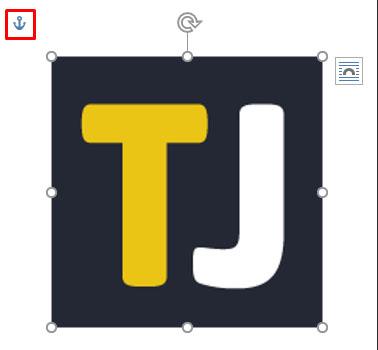
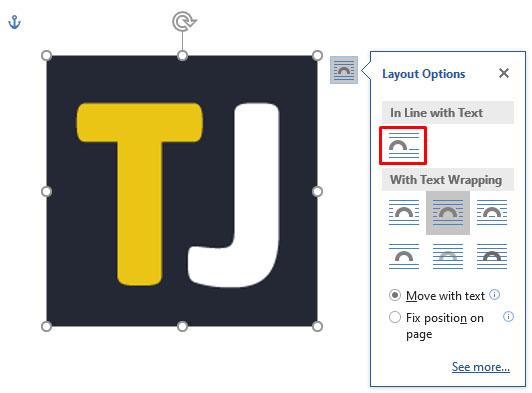
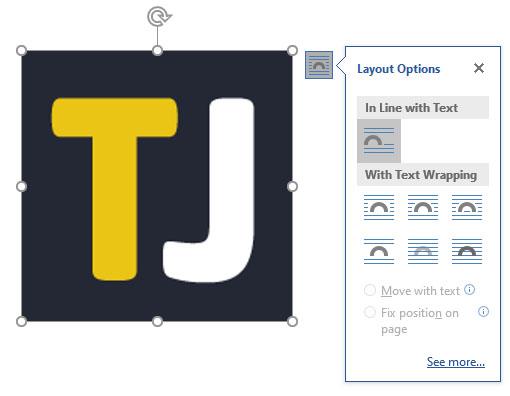
마음이 바뀌면 언제든지 개체를 다시 클릭하고 With Text Wrapping을 선택하여 개체를 다시 떠다니게 할 수 있습니다. 이 경우 Anchor가 다시 나타납니다.
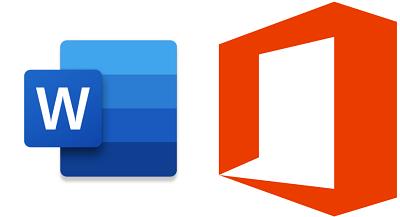
앵커는 정확히 무엇을 합니까?
이 기능의 이름이 "앵커"인 이유가 궁금할 수 있습니다. 음, 앵커의 상징주의가 그것을 설명합니다. Word 문서에 개체를 삽입하면 왼쪽 상단 모서리에 작은 앵커가 표시됩니다. 앵커 위로 커서를 가져가면 해당 개체가 문서의 해당 위��에 있는 텍스트에 고정되어 있음을 알려줍니다.
이것은 본질적으로 이 특정 개체가 특정 단락에 고정됨을 의미합니다. 개체를 이동하기로 결정하면 단락도 함께 이동합니다. 확인하는 쉬운 방법은 Enter 키를 몇 번 누르고 객체가 텍스트와 함께 움직이는지 확인하는 것입니다 .
페이지에서 개체의 위치를 고정하기 위해 수행할 수 있는 또 다른 작업은 개체를 다시 선택하고 레이아웃 옵션을 다시 클릭하는 것입니다. 하단에 해당 옵션이 표시됩니다. 즉, 개체는 페이지에 남아 있지만 텍스트는 개체 없이 이동할 수 있습니다. 그러나 Anchor는 단락 옆에 남아 있습니다. 그리고 텍스트가 다음 페이지에 도달하면 객체가 따라옵니다.
레이아웃 옵션으로 이동하여 "앵커 잠금" 옵션을 사용할 수도 있습니다. Layout Options>Position 으로 이동한 다음 Lock Anchor 상자를 선택하기만 하면 됩니다. 이렇게 하면 Anchor와 개체가 페이지에서 같은 위치에 유지됩니다.
Word에서 텍스트 줄 바꿈
Anchor에 관한 모든 것은 개체 및 텍스트의 위치 지정과 관련이 있습니다. 이 모든 것은 Word의 텍스트 줄 바꿈과 관련이 있습니다. Word 문서에서 플로팅 개체를 사용하도록 선택한 경우 개체가 텍스트와 통합되는 여러 가지 방법을 선택할 수 있습니다. "정사각형"을 선택하면 텍스트가 개체 주위를 감싸게 됩니다.
텍스트 뒤에 또는 텍스트 위에 개체에 대한 위쪽 및 아래쪽 옵션도 있습니다. 이러한 옵션을 사용하면 의도한 대로 이미지와 텍스트가 함께 작동하도록 할 수 있습니다.
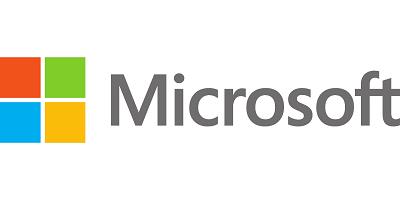
앵커가 방해하지 않도록 하십시오.
Anchor는 Word 문서에 이미지를 삽입할 때 더 창의적으로 자유롭게 사용할 수 있는 훌륭한 도구입니다. 하지만 필요하지 않을 때 있으면 귀찮을 수 있습니다. 앵커 아이콘을 전혀 표시하지 않으려면 먼저 옵션 으로 이동하는 것이 가장 좋습니다 .
그러면 플로팅 객체를 가질 수 있지만 Anchor는 존재하지 않습니다. 또는 개체를 일렬로 유지할 수 있습니다.
아래 댓글 섹션에서 Word의 앵커에 대해 어떻게 생각하는지 알려주세요.
VPN이란 무엇이며, VPN의 장단점은 무엇일까요? WebTech360과 함께 VPN의 정의와 이 모델 및 시스템을 업무에 적용하는 방법에 대해 알아보겠습니다.
Windows 보안은 기본적인 바이러스 차단 이상의 기능을 제공합니다. 피싱, 랜섬웨어 차단, 악성 앱 실행 방지 등 다양한 기능을 제공합니다. 하지만 이러한 기능은 여러 겹의 메뉴 뒤에 숨겨져 있어 쉽게 찾을 수 없습니다.
한번 배우고 직접 시도해보면 암호화가 매우 사용하기 쉽고 일상생활에 매우 실용적이라는 걸 알게 될 겁니다.
다음 글에서는 지원 도구인 Recuva Portable을 사용하여 Windows 7에서 삭제된 데이터를 복구하는 기본 방법을 소개합니다. Recuva Portable을 사용하면 편리한 USB에 저장하여 필요할 때마다 사용할 수 있습니다. 이 도구는 작고 간단하며 사용하기 쉬우며 다음과 같은 기능을 제공합니다.
CCleaner는 단 몇 분 만에 중복 파일을 스캔한 후, 어떤 파일을 삭제해도 안전한지 결정할 수 있도록 해줍니다.
Windows 11에서 다운로드 폴더를 C 드라이브에서 다른 드라이브로 이동하면 C 드라이브의 용량을 줄이는 데 도움이 되고 컴퓨터가 더 원활하게 실행되는 데 도움이 됩니다.
이는 Microsoft의 일정이 아닌 사용자의 일정에 따라 업데이트가 이루어지도록 시스템을 강화하고 조정하는 방법입니다.
Windows 파일 탐색기는 파일 보기 방식을 변경할 수 있는 다양한 옵션을 제공합니다. 시스템 보안에 매우 중요한 옵션 중 하나가 기본적으로 비활성화되어 있다는 사실을 모르실 수도 있습니다.
적절한 도구를 사용하면 시스템을 검사하여 시스템에 숨어 있는 스파이웨어, 애드웨어 및 기타 악성 프로그램을 제거할 수 있습니다.
아래는 새 컴퓨터를 설치할 때 권장하는 소프트웨어 목록입니다. 이를 통해 컴퓨터에 가장 필요하고 가장 좋은 애플리케이션을 선택할 수 있습니다!
플래시 드라이브에 전체 운영 체제를 저장하는 것은 특히 노트북이 없는 경우 매우 유용할 수 있습니다. 하지만 이 기능이 Linux 배포판에만 국한된다고 생각하지 마세요. 이제 Windows 설치를 복제해 볼 때입니다.
이러한 서비스 중 몇 가지를 끄면 일상 사용에 영향을 주지 않고도 배터리 수명을 상당히 절약할 수 있습니다.
Ctrl + Z는 Windows에서 매우 자주 사용되는 키 조합입니다. Ctrl + Z를 사용하면 Windows의 모든 영역에서 작업을 실행 취소할 수 있습니다.
단축 URL은 긴 링크를 정리하는 데 편리하지만, 실제 목적지를 숨기는 단점이 있습니다. 악성코드나 피싱을 피하고 싶다면 무작정 링크를 클릭하는 것은 현명한 선택이 아닙니다.
오랜 기다림 끝에 Windows 11의 첫 번째 주요 업데이트가 공식적으로 출시되었습니다.













